Bàn phím Macbook tiêu chuẩn có 78 phím; và 109 phím nếu bạn sử dụng bàn phím có bàn phím số. Với số lượng phím lớn như vậy, bạn hoàn toàn có thể tùy chỉnh theo nhu cầu và thói quen sử dụng. Tuy nhiên, việc này không hề đơn giản và có thể gây khó khăn cho một số người. Trong bài viết này, Afropolitan Group sẽ hướng dẫn bạn cách tạo bố cục bàn phím tùy chỉnh trên Mac một cách dễ dàng bằng hai ứng dụng: Ukelele và Karabiner.
Contents
- Ukelele: Tạo Bố Cục Bàn Phím Tùy Chỉnh
- Tùy Chỉnh Bố Cục Có Sẵn với Ukelele
- Kích Hoạt Bố Cục Mới
- Karabiner: Thay Đổi Chức Năng Của Phím Điều Khiển Dễ Dàng
- Hiển Thị Màn Hình Chính bằng cách Nhấn Cmd + D
- Bật/Tắt Bluetooth và WiFi bằng Phím Tắt
- Giữ Phím D để Mở Dashboard/Shift + D để Mở Dashboard
- Thay Đổi Hành Vi của Command + Q
- Tùy Chỉnh Ánh Xạ Bàn Phím: Biến Bàn Phím Mac Thành Của Riêng Bạn
Nếu bạn từng mong muốn gán một số phím trên Mac cho một chức năng khác phù hợp hơn với nhu cầu cá nhân, thì hai ứng dụng này chính là dành cho bạn. Hãy cùng tìm hiểu!
Ukelele: Tạo Bố Cục Bàn Phím Tùy Chỉnh
Ukelele là một ứng dụng cho phép người dùng chỉnh sửa hoặc tạo bố cục bàn phím tùy chỉnh trên máy Mac. Giao diện đơn giản, dễ hiểu của ứng dụng cho phép bạn tạo bố cục từ đầu bằng cách tự điền chức năng cho từng phím trên bàn phím Mac. Việc xác định phím rất dễ dàng vì khi bạn nhấn phím trên Mac, phím tương ứng trên giao diện Ukelele sẽ sáng lên.
Khi khởi động Ukelele, bạn sẽ thấy một số phím đã được điền sẵn chức năng tương ứng. Đây là các phím chức năng mặc định mà bạn có thể chỉnh sửa nếu muốn, nhưng nên giữ nguyên giá trị mặc định của chúng. Đừng lo lắng, bạn có thể thoải mái thử nghiệm và nếu có sai sót, bạn luôn có thể khôi phục về giá trị tiêu chuẩn.
Tùy Chỉnh Bố Cục Có Sẵn với Ukelele
Tùy chỉnh bố cục có sẵn với Ukelele dễ dàng hơn so với việc tạo mới hoàn toàn vì nó ít tốn công sức hơn và bạn chỉ cần chỉnh sửa các phím cần thay đổi. Điểm hay nhất là bạn có thể chuyển đổi giữa các phím đã chỉnh sửa và giá trị mặc định chỉ bằng hai cú nhấp chuột. Để tùy chỉnh bố cục hiện có, hãy làm theo các bước sau:
- Khởi chạy Ukelele. Chọn File -> New From Current Input Source. Thao tác này sẽ mở ra một cửa sổ cho phép bạn đặt tên cho gói bố cục cũng như tên của bố cục sẽ hiển thị khi bạn chọn nó trong Tùy chọn Bàn phím.
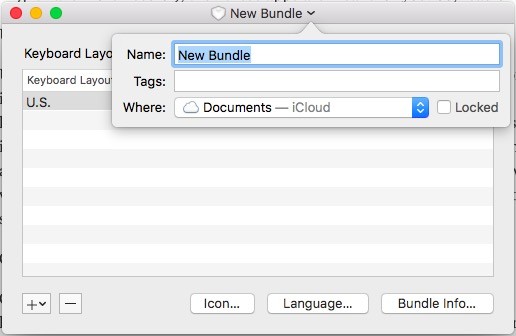 Đặt tên cho gói bố cục
Đặt tên cho gói bố cục
- Tiếp theo, nhấp đúp vào tên của bố cục bạn vừa tạo để mở nó trong Ukelele. Ứng dụng sẽ hiển thị các giá trị mặc định của các phím trong bố cục.
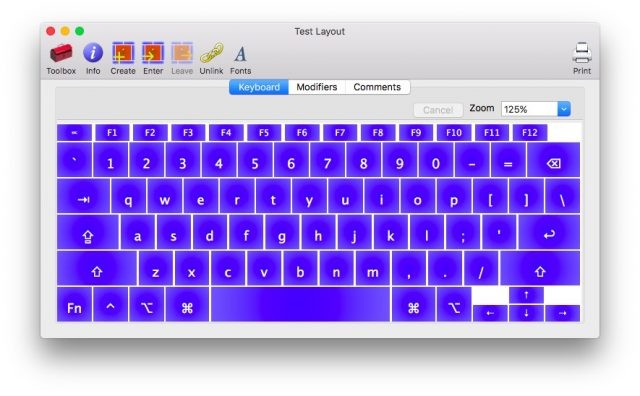 Giá trị mặc định của các phím
Giá trị mặc định của các phím
- Giả sử bạn muốn thay đổi phím “b” để gõ “afropolitangroup.com”. Bạn có thể dễ dàng thực hiện việc này bằng cách nhấp đúp vào phím “b” trong Ukelele, nhập chuỗi đầu ra mới là “afropolitangroup.com” và nhấp vào “Done”.
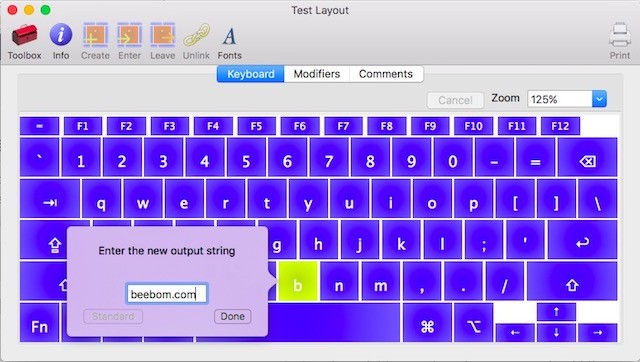 Chỉnh sửa giá trị phím
Chỉnh sửa giá trị phím
- Hoặc nếu phím Tab của bạn bị hỏng và bạn muốn sử dụng phím Escape để thực hiện Tab. Bạn có thể làm điều này bằng cách nhấp đúp vào phím Tab để tìm giá trị Unicode cho “tab”.
Tiếp theo, nhấp đúp vào phím “Esc” và nhập giá trị của phím “Tab” thay cho giá trị mặc định, rồi nhấp vào “Done”.
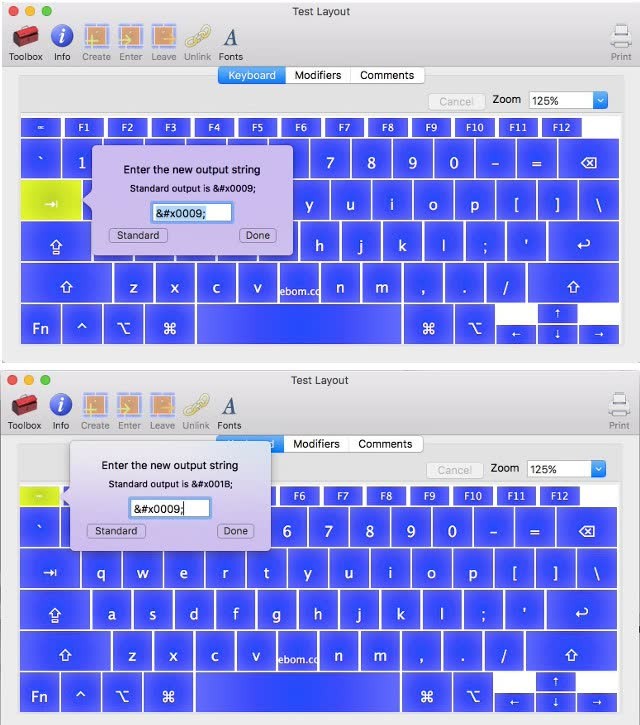 Sử dụng phím Escape thay cho phím Tab
Sử dụng phím Escape thay cho phím Tab
- Sau khi hoàn tất chỉnh sửa các phím, chỉ cần lưu bố cục bằng cách vào “File -> Save” hoặc nhấn “Cmd+S”. Gói bạn đã tạo ở Bước 1 sẽ được lưu trong Documents theo mặc định. Vào Finder và sao chép gói bạn đã tạo trong Documents.
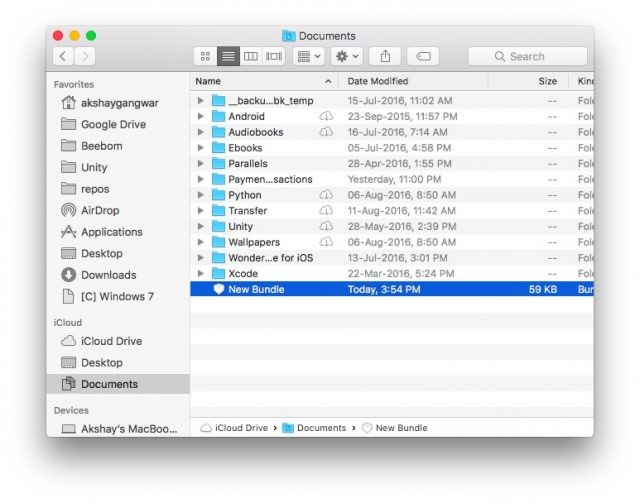 Sao chép gói bố cục
Sao chép gói bố cục
- Tiếp theo, nhấn “Cmd+Shift+G” và nhập /Library/Keyboard Layouts/ để điều hướng đến Bố cục Bàn phím và dán gói vào đây.
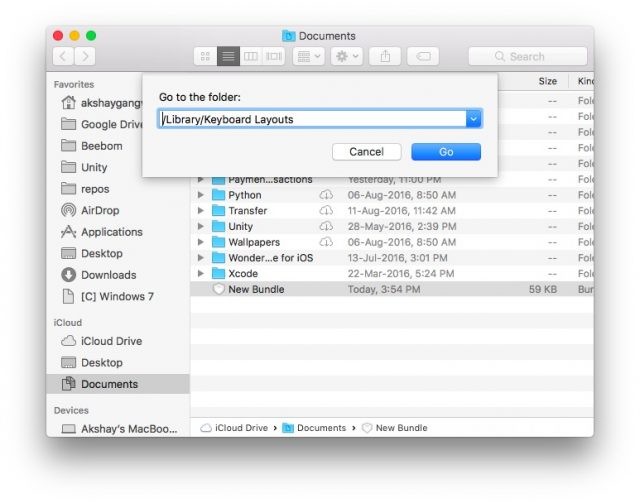 Dán gói vào thư mục Bố cục Bàn phím
Dán gói vào thư mục Bố cục Bàn phím
Kích Hoạt Bố Cục Mới
Để kích hoạt bố cục, bạn cần thêm nó vào danh sách bố cục trong Tùy chọn Bàn phím. Bạn có thể thực hiện việc này bằng cách làm theo các bước sau:
- Vào System Preferences -> Keyboard -> Input Sources. Nhấp vào biểu tượng “+” ở phía dưới bên trái và chọn bố cục tùy chỉnh của bạn từ danh sách trong thanh bên.
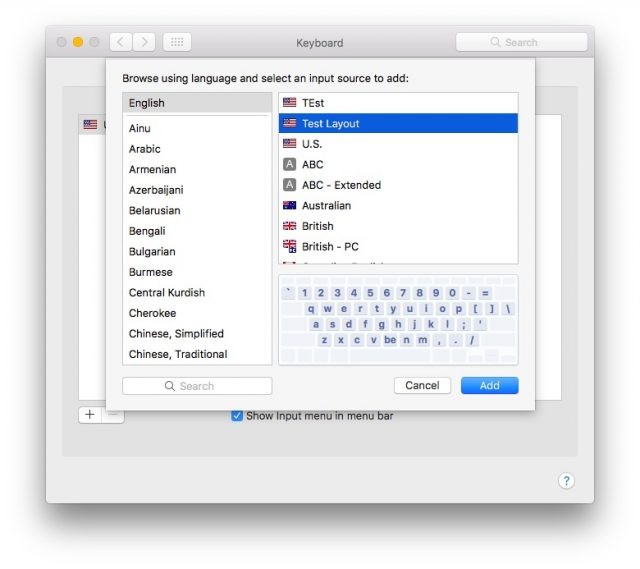 Chọn bố cục từ thanh bên
Chọn bố cục từ thanh bên
- Nhấp vào biểu tượng Nguồn Nhập trên thanh menu và chọn bố cục của bạn. Bây giờ, bất cứ khi nào bạn nhấn các phím đã thay đổi, nó sẽ thực hiện các chức năng mà bạn đã ánh xạ cho nó thay vì các chức năng mặc định.
Ukelele cho phép bạn dễ dàng tùy chỉnh các phím trên máy Mac và lưu chúng thành các bố cục mà bạn có thể chuyển đổi nhanh chóng. Không chỉ vậy, ứng dụng còn hỗ trợ các bố cục QWERTY, AZERTY (tiếng Pháp), QWERTZ (tiếng Đức), Dvorak và Colemak để tạo bố cục mới, và bạn thậm chí có thể xuất bố cục tùy chỉnh của mình sang ảnh đĩa có thể cài đặt, do đó bạn có thể mang bố cục tùy chỉnh của mình đến bất kỳ máy tính nào mà bạn có thể cần sử dụng.
Cài đặt Ukelele: (Miễn phí)
Lưu ý: Nếu bạn chỉnh sửa bố cục tùy chỉnh của mình sau này, bạn sẽ phải vào System Preferences -> Keyboard -> Input Sources và thêm chúng lại để các thay đổi có hiệu lực.
Karabiner: Thay Đổi Chức Năng Của Phím Điều Khiển Dễ Dàng
Karabiner là một ứng dụng cho phép bạn thay đổi chức năng của các phím điều khiển trên bàn phím Mac nếu bạn muốn. Không chỉ vậy, ứng dụng còn cho phép người dùng kích hoạt nhiều phím tắt thú vị và sửa đổi hành vi bàn phím có thể rất hữu ích. Hãy cùng tìm hiểu một số điều thú vị nhất mà bạn có thể làm trong Karabiner:
Hiển Thị Màn Hình Chính bằng cách Nhấn Cmd + D
Hầu hết chúng ta đều lưu các tệp gần đây trên màn hình chính và ảnh chụp màn hình cũng được lưu mặc định trên màn hình chính. Điều này có nghĩa là để kéo và thả tệp từ Màn hình, bạn sẽ phải thực hiện cử chỉ chụm bốn ngón tay để hiển thị màn hình nền, sau đó kéo tệp bằng một ngón tay và thực hiện cử chỉ chụm bốn ngón tay để quay lại ứng dụng bạn muốn thả tệp vào; và đó là với bàn di chuột hỗ trợ Force-touch. Trên bàn di chuột thông thường, bạn sẽ phải sử dụng hai ngón tay để kéo tệp xung quanh, cộng với cử chỉ bốn ngón tay. Karabiner cho phép bạn hiển thị màn hình nền chỉ bằng cách nhấn Cmd + D và quay lại bằng cách nhấn lại tổ hợp phím tương tự.
Để bật phím tắt này, chỉ cần khởi chạy Karabiner; và tìm kiếm “Desktop”. Sau đó, nhấp vào “For Mission Control, Dashboard”. Đánh dấu vào ô bên cạnh “Show Desktop by command-D” là xong. Bây giờ bạn có thể nhấn Cmd + D để hiển thị và ẩn màn hình nền.
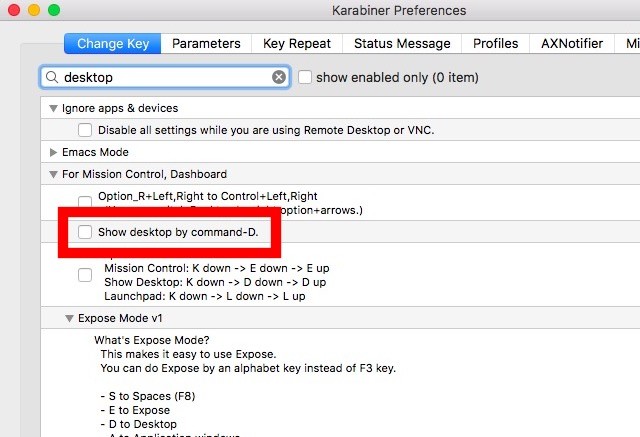 Hiển thị màn hình nền
Hiển thị màn hình nền
Bật/Tắt Bluetooth và WiFi bằng Phím Tắt
Karabiner cũng cho phép người dùng đặt Bluetooth và/hoặc WiFi được bật/tắt bằng cách nhấn fn + b và fn + w tương ứng. Tính năng này chắc chắn hữu ích, đặc biệt là đối với những người sử dụng bàn phím nhiều, vì việc chuyển đổi giữa bàn phím và chuột có thể rất phức tạp. Để bật một hoặc cả hai phím tắt này, chỉ cần làm theo các bước sau:
- Trên Karabiner, tìm kiếm “Shortcuts” và nhấp vào “Custom Shortcuts”. Cuộn xuống một chút, bạn sẽ thấy các tùy chọn để bật/tắt Bluetooth bằng cách nhấn Fn + B và WiFi bằng cách nhấn Fn + W.
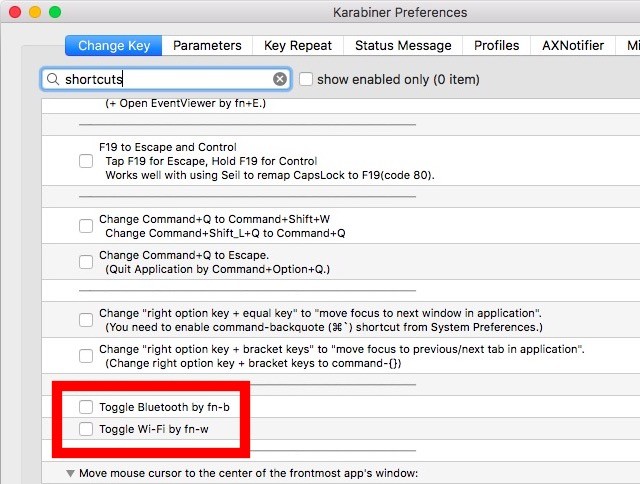 Bật/tắt Bluetooth và WiFi
Bật/tắt Bluetooth và WiFi
- Đánh dấu vào các ô bên cạnh các phím tắt bạn muốn sử dụng và bạn có thể bắt đầu bật/tắt Bluetooth và WiFi trực tiếp từ bàn phím của mình.
Giữ Phím D để Mở Dashboard/Shift + D để Mở Dashboard
Mặc dù Apple có thể không còn chú ý nhiều đến Dashboard nữa, nhưng thực tế vẫn là một phần rất hữu ích của môi trường macOS. Tuy nhiên, việc sử dụng thao tác vuốt ba hoặc bốn ngón tay để đến bảng điều khiển có thể gây khó chịu, đặc biệt nếu bạn đã mở nhiều màn hình nền trên máy Mac. Karabiner cũng có thể giúp ích trong trường hợp này. Bạn có thể thiết lập phím tắt (Nhấn giữ D hoặc Shift + D) để đưa bạn trực tiếp đến Dashboard.
Để thiết lập điều này, hãy tìm kiếm “Dashboard” và trong “For Mission Control, Dashboard”, đánh dấu vào ô bên cạnh “Holding “D” key to Dashboard” hoặc “Holding Shift+D key to Dashboard”.
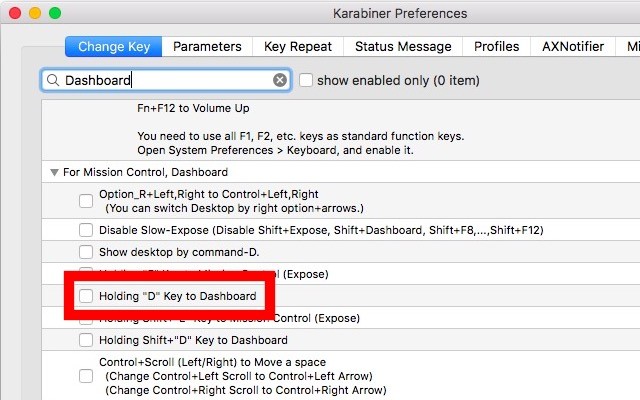 Mở Dashboard
Mở Dashboard
Thay Đổi Hành Vi của Command + Q
Command + Q nổi tiếng vì bị nhấn nhầm khi bạn thực sự chỉ muốn sử dụng Command + W. May mắn thay, Karabiner có thể thay đổi hành vi mặc định này để tránh tai nạn hơn. Bạn có thể bắt buộc phải nhấn Cmd + Q hai lần để thoát ứng dụng hoặc bạn có thể thiết lập nó chỉ thoát ứng dụng khi nhấn giữ. Cả hai tùy chọn này có thể giúp bạn tránh khỏi rất nhiều rắc rối.
Để thiết lập chúng trong Karabiner, hãy tìm kiếm “Custom Shortcuts” và trong “Custom Shortcuts”, đánh dấu vào ô bên cạnh hành vi bạn muốn từ Cmd + Q.
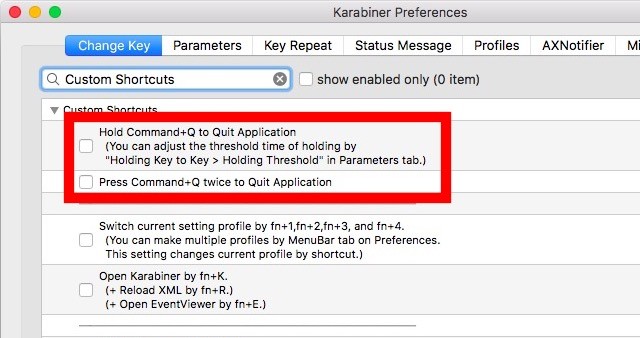 Thay đổi hành vi của Command + Q
Thay đổi hành vi của Command + Q
Karabiner cho phép bạn tùy chỉnh nhiều thứ hơn trên máy Mac và giúp bạn tận dụng tối đa bàn phím của mình. Các cài đặt tùy chỉnh khác nhau do Karabiner cung cấp không phải là tất cả, ứng dụng cũng cung cấp tùy chọn để tạo nhiều cấu hình mà bạn có thể chuyển đổi bằng cách sử dụng phím tắt, vì vậy bạn luôn sẵn sàng hoạt động trong mọi ứng dụng mà bạn sử dụng. Ngoài ra, Karabiner cũng cho phép bạn xuất cấu hình, khá giống Ukelele, ngoại trừ việc cấu hình Karabiner được xuất dưới dạng tập lệnh shell mà bạn có thể nhập từ Terminal. Để biết thêm trợ giúp về cách sử dụng Karabiner, bạn có thể đọc hướng dẫn sử dụng Karabiner.
Cài đặt Karabiner: (Miễn phí)
1. Ukelele và Karabiner có tương thích với tất cả các phiên bản macOS không?
Cả hai ứng dụng đều được cập nhật thường xuyên để hỗ trợ các phiên bản macOS mới nhất. Tuy nhiên, bạn nên kiểm tra trang web của nhà phát triển để đảm bảo tính tương thích trước khi cài đặt.
2. Việc tùy chỉnh bàn phím có ảnh hưởng đến bảo hành của Mac không?
Không, việc sử dụng Ukelele và Karabiner để tùy chỉnh bàn phím sẽ không ảnh hưởng đến bảo hành của Mac. Đây là các ứng dụng của bên thứ ba được phép sử dụng trên macOS.
3. Tôi có thể khôi phục cài đặt bàn phím mặc định nếu gặp sự cố không?
Có, cả Ukelele và Karabiner đều cho phép bạn khôi phục cài đặt bàn phím về mặc định nếu bạn gặp sự cố hoặc muốn quay lại bố cục ban đầu.
4. Tôi có cần kiến thức kỹ thuật chuyên sâu để sử dụng các ứng dụng này không?
Không, cả hai ứng dụng đều được thiết kế với giao diện người dùng thân thiện, dễ sử dụng cho cả người mới bắt đầu. Tuy nhiên, việc tìm hiểu về các khái niệm cơ bản về ánh xạ bàn phím có thể hữu ích.
5. Có những lựa chọn thay thế nào khác cho Ukelele và Karabiner không?
Có một số ứng dụng khác có chức năng tương tự, nhưng Ukelele và Karabiner là hai trong số các ứng dụng phổ biến và đáng tin cậy nhất.
6. Tôi có thể chia sẻ bố cục bàn phím tùy chỉnh của mình với người khác không?
Có, cả Ukelele và Karabiner đều cho phép bạn xuất bố cục bàn phím tùy chỉnh để chia sẻ với người khác.
7. Tôi có thể sử dụng Ukelele và Karabiner cùng lúc được không?
Có, bạn có thể sử dụng cả hai ứng dụng cùng lúc để tận dụng tối đa khả năng tùy chỉnh bàn phím trên Mac.
Tùy Chỉnh Ánh Xạ Bàn Phím: Biến Bàn Phím Mac Thành Của Riêng Bạn
Không phải ai cũng sử dụng bàn phím theo cùng một cách và các ứng dụng như Karabiner và Ukelele cho phép người dùng tùy chỉnh bàn phím của họ để hoạt động chính xác theo cách mà họ muốn. Bạn thậm chí có thể sử dụng các ứng dụng này để ánh xạ bàn phím được thiết kế để sử dụng với PC Windows hoạt động bình thường với máy Mac. Khi bạn xem xét thực tế là bàn phím của Apple đắt hơn nhiều so với các tùy chọn bàn phím Windows khác, thì việc sử dụng bàn phím được thiết kế cho PC Windows và sử dụng các ứng dụng như Ukelele và Karabiner để tùy chỉnh nó hoạt động đúng với máy Mac có thể là một ý tưởng hay hơn.
